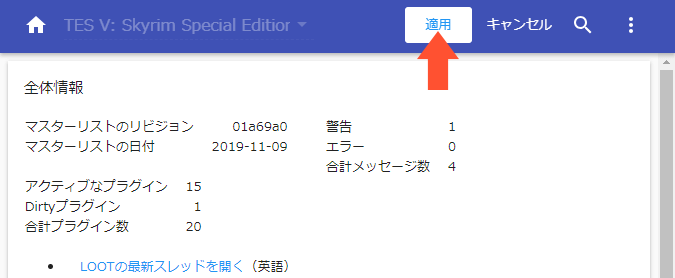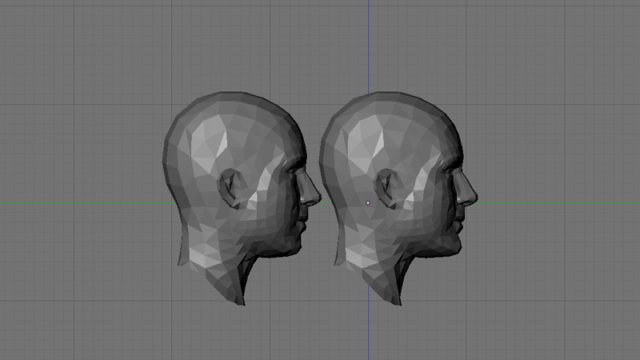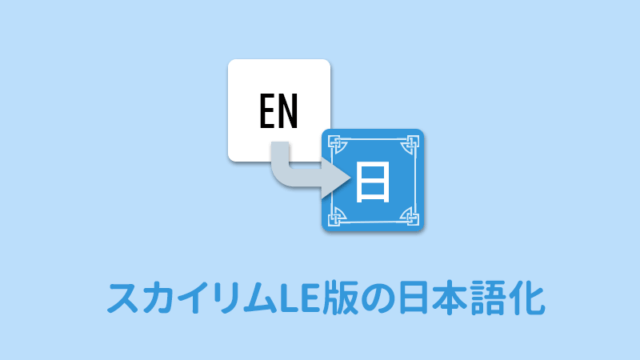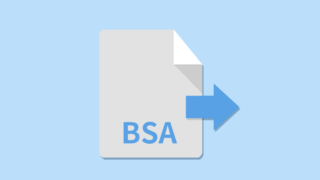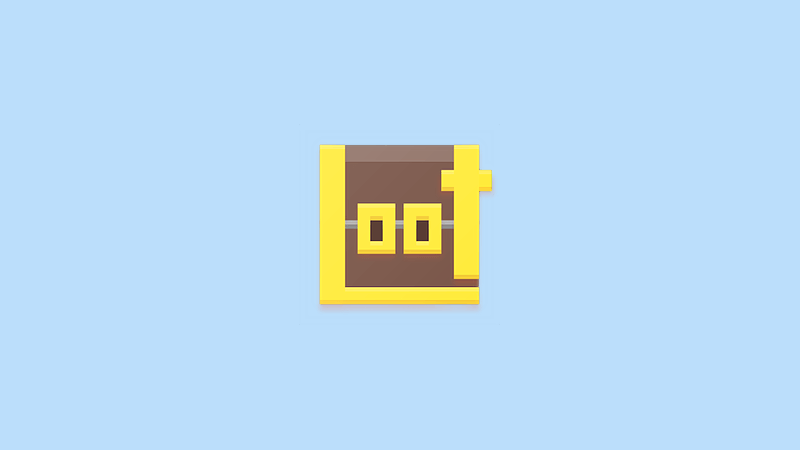
ロードオーダー自動ソートしてくれるツール「LOOT」の使い方について解説します。
LOOTはOblivion、Skyrim、Skyrim Special Edition、Skyrim VR、Fallout 3、Fallout: New Vegas、Fallout 4、Fallout 4 VRに対応しています。
また、プラグイン固有の使用上の注意、バグ警告、クリーン情報の表示も行います。
Vortex、Mod Organizer2(MO2)にはLOOTのマスターリストに基づいた自動ソート機能が内蔵されています。Vortexのほうは簡易的な説明もつくのでLOOTは不要かもしれません。
ちなみにLoad Order Optimisation Toolの略です。以前はBOSSというツール名でした。
LOOTのインストール
以下のダウンロードページから「LOOT.Installer.exe」をダウンロードします。
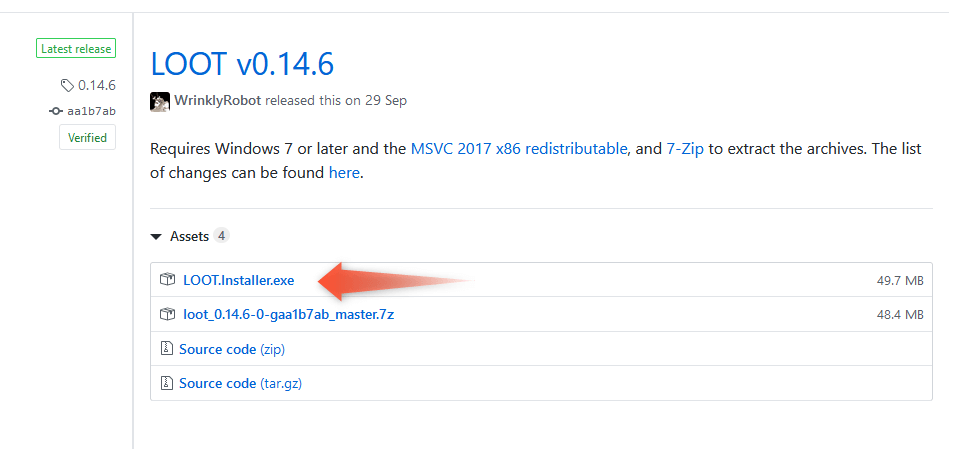
ダウンロードが終わったら「LOOT.Installer.exe」を起動します。
インストールは順番通り進めていけば問題ありません。
Mod Organizer2での起動方法
MO2の場合はMO2上でLOOTを起動する必要があります。LOOTをインストールするとMO2には自動登録されます。右カラムから「LOOT」を選び、「実行」を押して起動します。
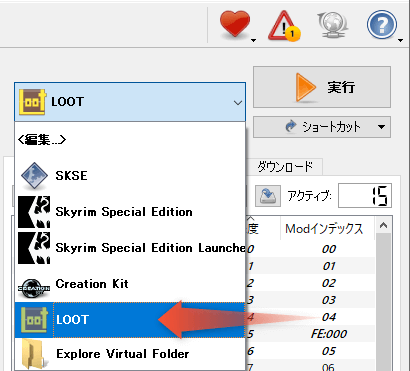
以下のダイアログが出た場合は、「この選択のみを記憶」にチェックを入れ「いいえ」を押します。LOOTにSteamの起動は特に必要ありません。
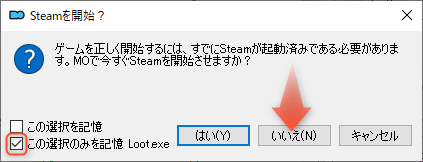
LOOTの使い方
上部にあるメニューは以下のようになってます。
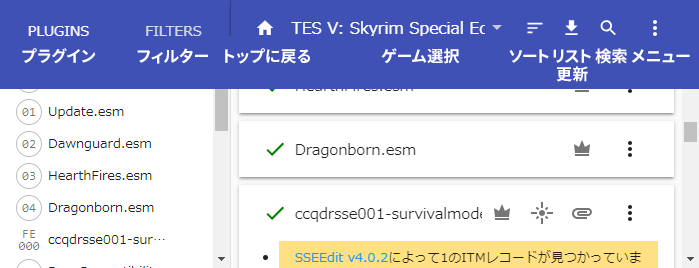
LOOTのメイン機能は三本線アイコンの「プラグインのソート」です。これを押すことで自動でソートを始めます。マスターリストという有志作成のリストを参照しています。
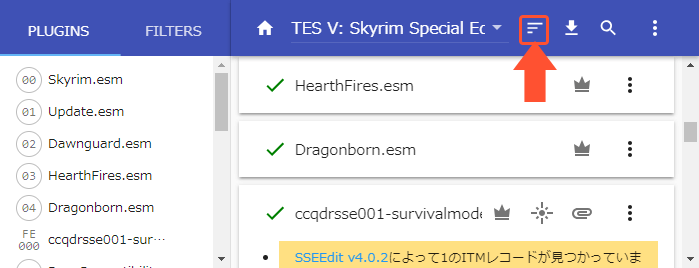
右側にクリーニングや競合についての情報があれば表示されます。

クリーニングの仕方は下記の「xEditの使い方」で解説しています。
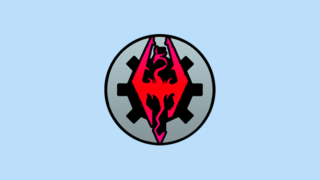
ソートに問題なければ、左上の「適用」ボタンを押すとソートが適用されます。